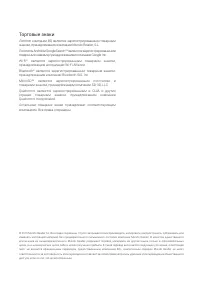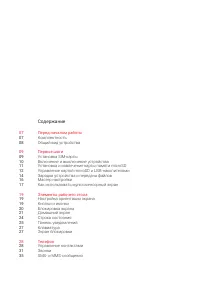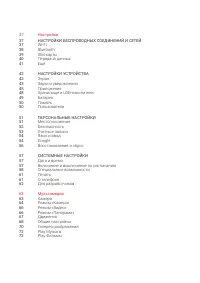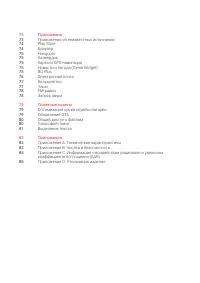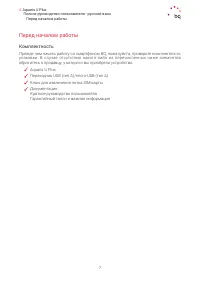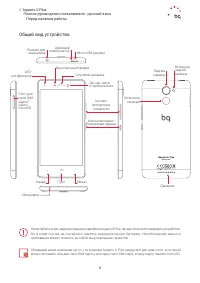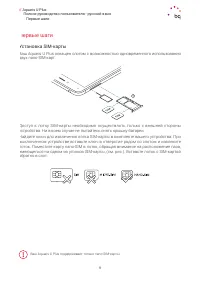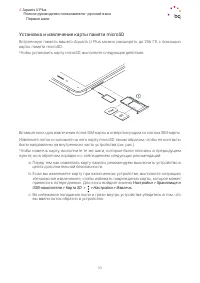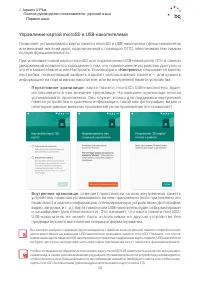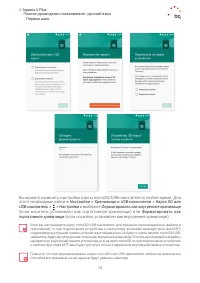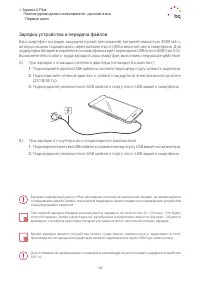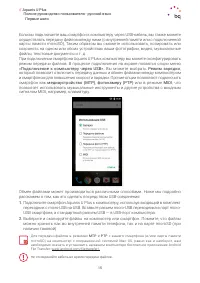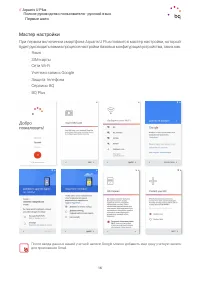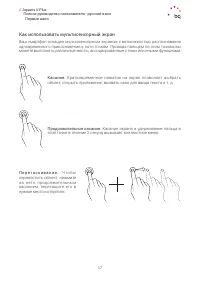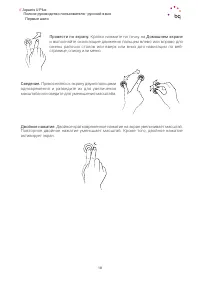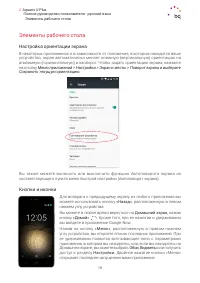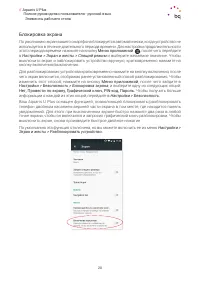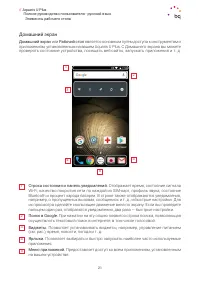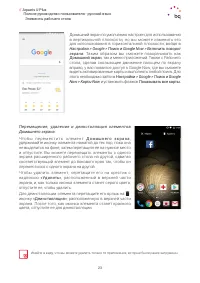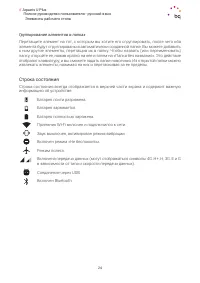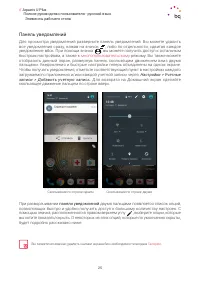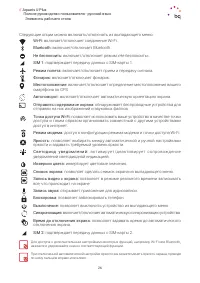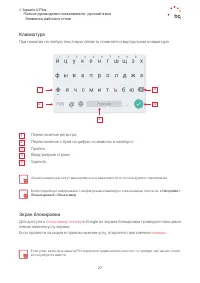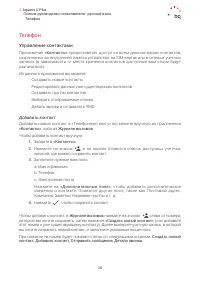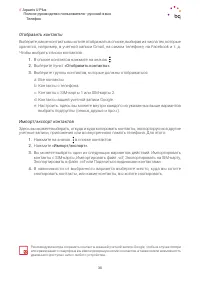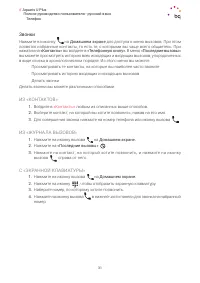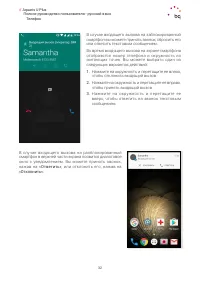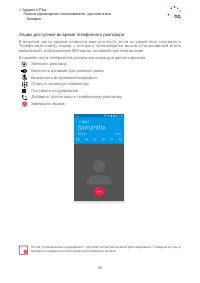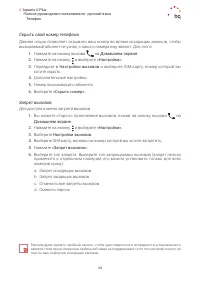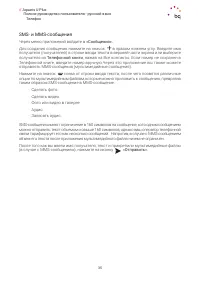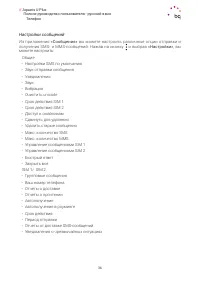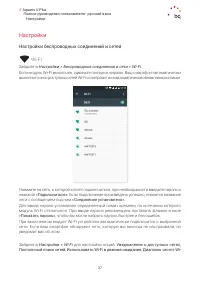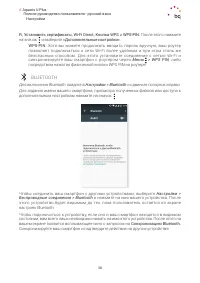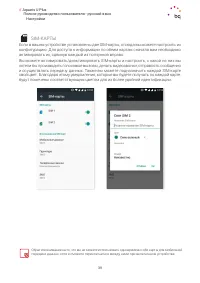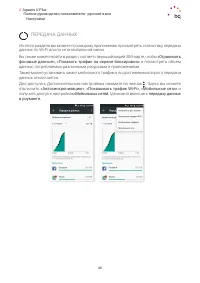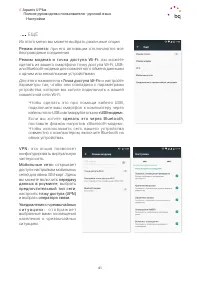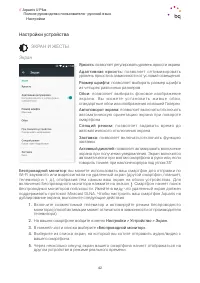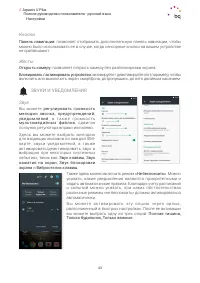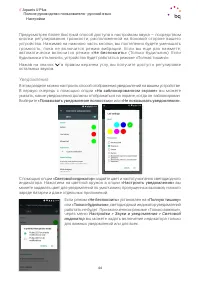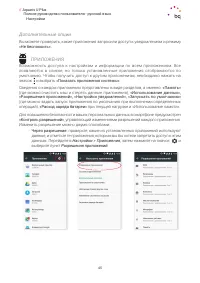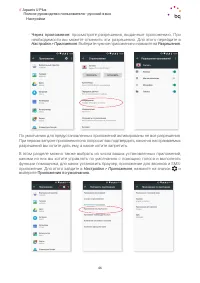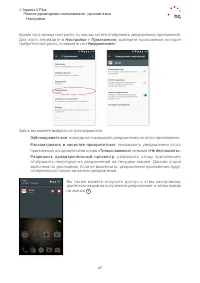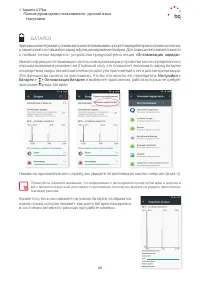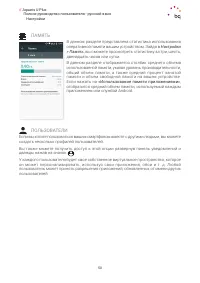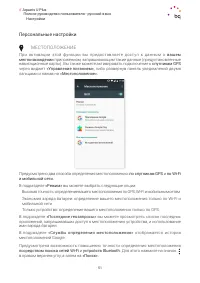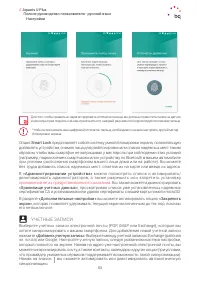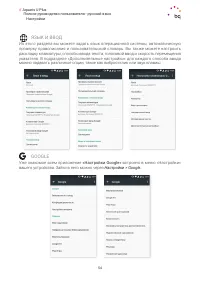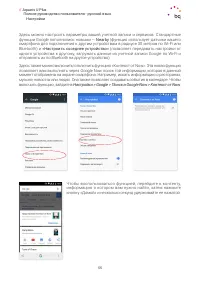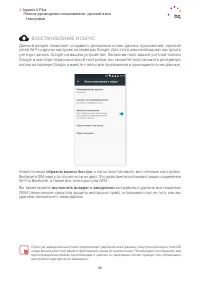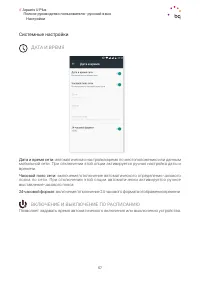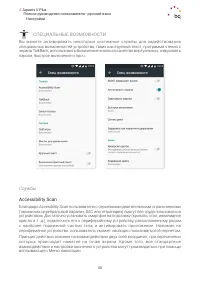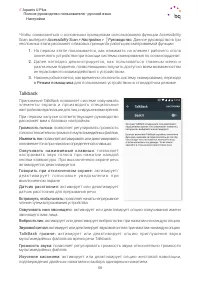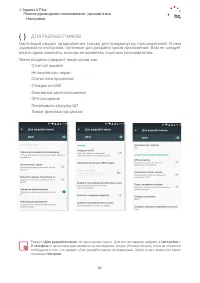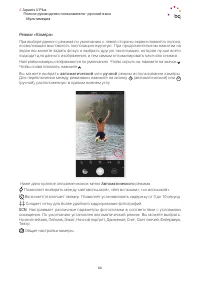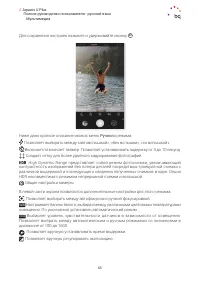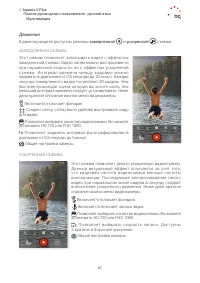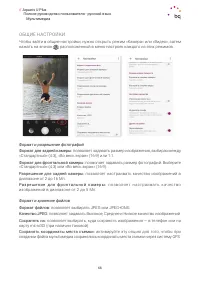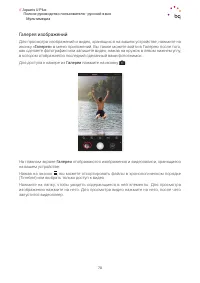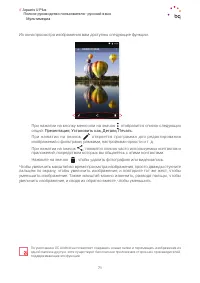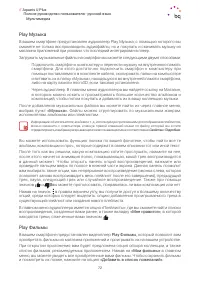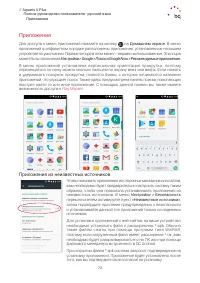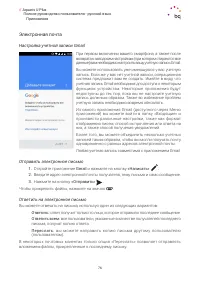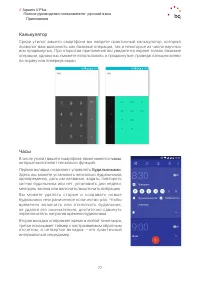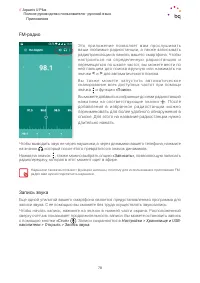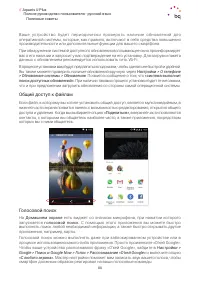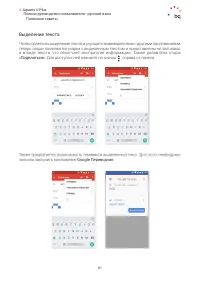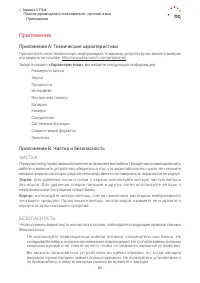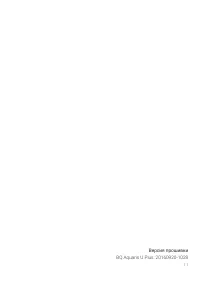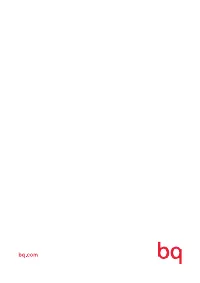Смартфоны BQ Aquaris U Plus - инструкция пользователя по применению, эксплуатации и установке на русском языке. Мы надеемся, она поможет вам решить возникшие у вас вопросы при эксплуатации техники.
Если остались вопросы, задайте их в комментариях после инструкции.
"Загружаем инструкцию", означает, что нужно подождать пока файл загрузится и можно будет его читать онлайн. Некоторые инструкции очень большие и время их появления зависит от вашей скорости интернета.
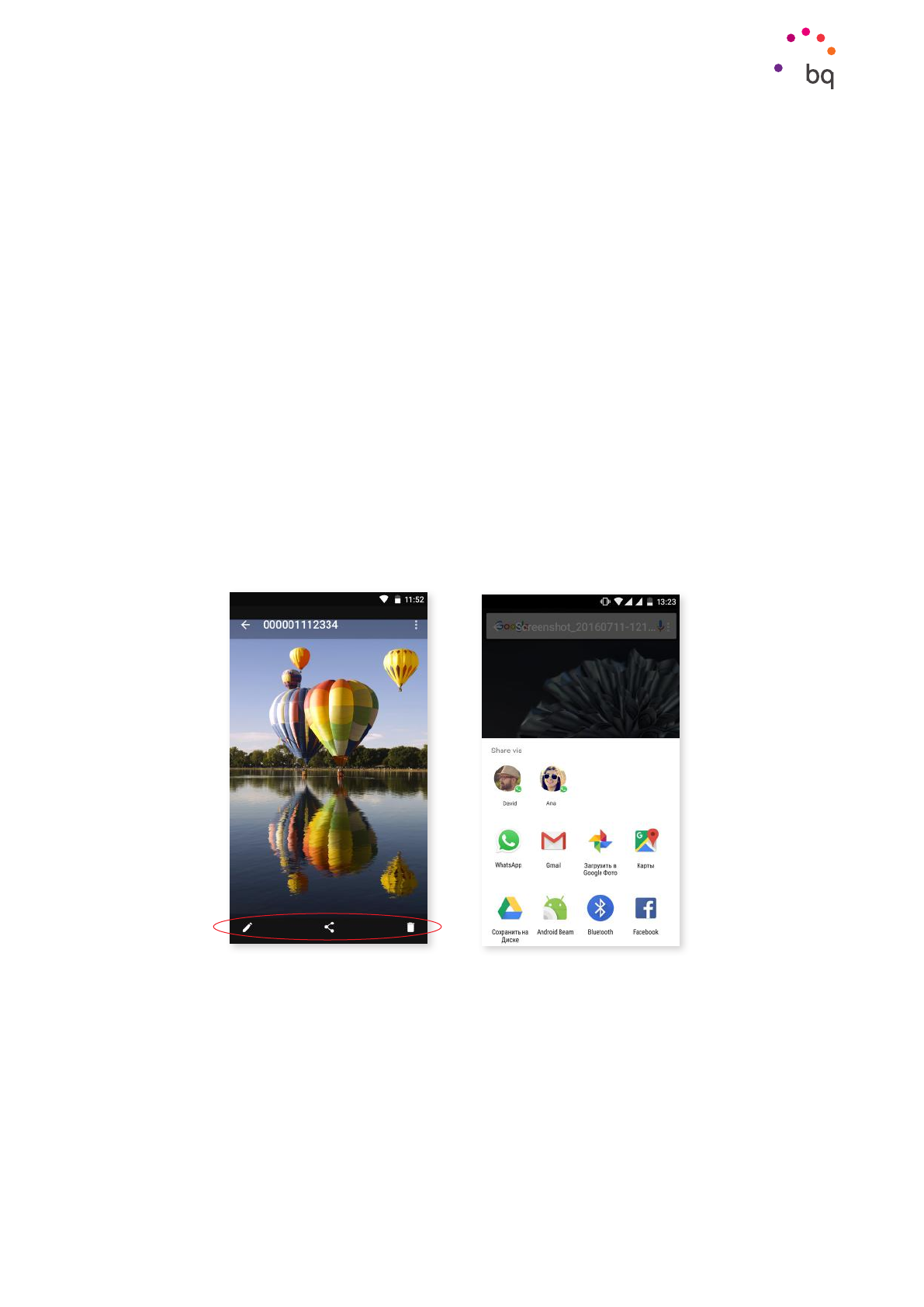
80
//
Aquaris U Plus
Полное руководство пользователя - русский язык
Полезные советы
В а ш е ус т р о й с т в о б уд ет п е р и од и ч е с к и п р о в е р я т ь н а л и ч и е о бн о в л е н и й д л я
оперативной системы, которые, как правило, включают в себя средства повышения
производительности или дополнительные функции для вашего смартфона.
При обнаружении системой доступного обновления всплывающее окно проинформирует
вас о его наличии и запросит у вас подтверждение на его установку. Для загрузки пакета
данных с обновлением рекомендуется использовать сеть Wi-Fi.
В процессе установки вам будут предлагаться подсказки, чтобы сделать ее быстрой и удобной.
Вы также можете проверить наличие обновлений вручную через
Настройки > О телефоне
> Обновление системы > Обновление.
Появится сообщение о том, что
«система выполнит
поиск доступных обновлений».
При наличии таковых процесс установки будет те же самым,
что и при предложении загрузить обновления со стороны самой операционной системы.
Общий доступ к файлам
Если файл, к которому вы хотите установить общий доступ, является мультимедийным, в
нижней части экрана появится панель с возможностью редактирования, открытия общего
доступа и удаления. Когда вы выбираете опцию
«Поделиться»,
в верхней части появляются
контакты, с которыми вы общаетесь наиболее часто, а также приложения, посредством
которых вы с ними общаетесь.
Голосовой поиск
На
Домашнем экране
есть виджет со значком микрофона, при нажатии которого
запускается
голосовой поиск.
С помощью этого приложения вы можете быстро
выполнять поиск любой необходимой информации, а также быстро открывать другие
приложения, например, карты.
Голосовой поиск можно выполнять даже при заблокированном устройстве или в
процессе использования какого-либо приложения. Просто произнесите «О’кей Google».
Чтобы ваше устройство распознавало фразу «О’кей Google», зайдите в
Настройки >
Google > Поиск и Google Now > Голос > Распознавание «О’кей Google»
и включите опцию
«С любого экрана».
Мастер настройки поможет вам записать звук вашего голоса, чтобы
смартфон должным образом реагировал на ваши голосовые команды.